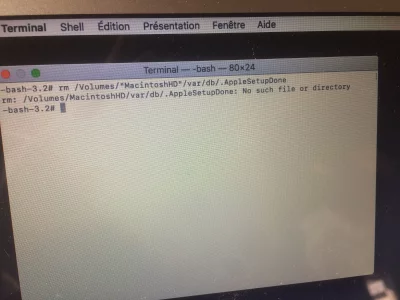Bonjour à tous  Je suis sacrément soulagé de voir que - malheureusement - c'est un bug de High Sierra. Je ne m'y connais vraiment pas bcp, j'avais peur d'avoir fait une mauvaise manip'. Bref ! Je me retrouve donc dans la même situation du compte admin passé en standard, et je lis les messages de @macomaniac comme ceux du messie !
Je suis sacrément soulagé de voir que - malheureusement - c'est un bug de High Sierra. Je ne m'y connais vraiment pas bcp, j'avais peur d'avoir fait une mauvaise manip'. Bref ! Je me retrouve donc dans la même situation du compte admin passé en standard, et je lis les messages de @macomaniac comme ceux du messie !  Je suis sur macbook air, high sierra, 10.13.3. J'ai parcouru l'ensemble de la discussion et vraiment, j'ai essayé de faire la capture d'écran du terminal comme indiqué, mais impossible, je ne vois vraiment pas comment faire, je ne trouve pas les commandes indiquées
Je suis sur macbook air, high sierra, 10.13.3. J'ai parcouru l'ensemble de la discussion et vraiment, j'ai essayé de faire la capture d'écran du terminal comme indiqué, mais impossible, je ne vois vraiment pas comment faire, je ne trouve pas les commandes indiquées  #debutanthautniveau Un grand merci par avance pour tout conseil ! Bonne journée.
#debutanthautniveau Un grand merci par avance pour tout conseil ! Bonne journée.
Vous utilisez un navigateur non à jour ou ancien. Il ne peut pas afficher ce site ou d'autres sites correctement.
Vous devez le mettre à jour ou utiliser un navigateur alternatif.
Vous devez le mettre à jour ou utiliser un navigateur alternatif.
10.13 High Sierra compte administrateur passé en "Standard" par erreur
- Créateur du sujet kropikan
- Date de début
- Statut
- Ce sujet est fermé.
M
Membre supprimé 1060554
Invité
Salut erynn
Tu vois le message juste au-dessus du tien (le #119) ?
Tu vois le message juste au-dessus du tien (le #119) ?
- applique ses consignes pour poster les retours des 2 commandes (dans une fenêtre de code)
- au cas où tu ne trouverais pas le bouton permettant de coller dans une fenêtre de de code --> cale-toi visuellement sur le bouton orange Poster votre réponse en bas de cette page > juste entre votre et réponse. Tire une ligne verticale remontante jusqu'à la petite barre de menus --> tu dois tomber sur un bouton carré avec un + dedans.
Merci en effet c'était pas bien compliqué (...second essai...!!) Voici :
Bloc de code:
Last login: Tue Feb 20 11:36:04 on ttys000
MacBook-Air-de-Melanie:~ melaniexxxxx$ diskutil list
/dev/disk0 (internal, physical):
#: TYPE NAME SIZE IDENTIFIER
0: GUID_partition_scheme *121.3 GB disk0
1: EFI EFI 209.7 MB disk0s1
2: Apple_APFS Container disk1 121.1 GB disk0s2
/dev/disk1 (synthesized):
#: TYPE NAME SIZE IDENTIFIER
0: APFS Container Scheme - +121.1 GB disk1
Physical Store disk0s2
1: APFS Volume Macintosh HD 70.1 GB disk1s1
2: APFS Volume Preboot 30.6 MB disk1s2
3: APFS Volume Recovery 509.8 MB disk1s3
4: APFS Volume VM 2.1 GB disk1s4
/dev/disk2 (external, physical):
#: TYPE NAME SIZE IDENTIFIER
0: FDisk_partition_scheme *500.1 GB disk2
1: Windows_NTFS Mélanie xxxx-xxxx 500.0 GB disk2s1
MacBook-Air-de-Melanie:~ melaniexxxxx$ fdesetup status
FileVault is Off.
MacBook-Air-de-Melanie:~ melaniexxxxx$
Dernière édition:
... je me fatigue parfois !!
Revoici :
Bloc de code:
Last login: Tue Feb 20 11:36:04 on ttys000
MacBook-Air-de-Melanie:~ melaniexxxxx$ diskutil list
/dev/disk0 (internal, physical):
#: TYPE NAME SIZE IDENTIFIER
0: GUID_partition_scheme *121.3 GB disk0
1: EFI EFI 209.7 MB disk0s1
2: Apple_APFS Container disk1 121.1 GB disk0s2
/dev/disk1 (synthesized):
#: TYPE NAME SIZE IDENTIFIER
0: APFS Container Scheme - +121.1 GB disk1
Physical Store disk0s2
1: APFS Volume Macintosh HD 70.1 GB disk1s1
2: APFS Volume Preboot 30.6 MB disk1s2
3: APFS Volume Recovery 509.8 MB disk1s3
4: APFS Volume VM 2.1 GB disk1s4
/dev/disk2 (external, physical):
#: TYPE NAME SIZE IDENTIFIER
0: FDisk_partition_scheme *500.1 GB disk2
1: Windows_NTFS Mélanie xxxx-xxxxx 500.0 GB disk2s1
MacBook-Air-de-Melanie:~ melaniexxxxx$ fdesetup status
FileVault is Off.
MacBook-Air-de-Melanie:~ melaniexxxxx$Et moi je fatigue les autres, mais notre ami macomaniac va y voir plus clair maintenant... je me fatigue parfois !!
M
Membre supprimé 1060554
Invité
Bon ! --> alors on sait que le volume s'appelle Macintosh HD et que FileVault n'est pas activé. C'est la situation standard. Par conséquent : nil obstat !
Voici le tuto te permettant de récupérer des droits admin -->
- redémarre > et presse les 2 touches ⌘R (cmd R) de l'écran noir à l'affichage d'une = démarrage en mode récupération. Tu atteins un écran affichant une fenêtre de 4 Utilitaires macOS.
Va à la barre de menus supérieure de l'écran > menu : Utilitaires > sous-menu : Terminal.
Dans la fenêtre ouverte > saisis la commande (avec la plus grande exactitude) -->
(respecte l'espace entre rm et /Volumes--- ; mets "Macintosh HD" entre "" ; il n'y a pas d'espace entre HD" et /var--- ; pas non plus entre db/ et .AppleSetupDone)
Je te la remets en gras pour la clarté :
rm /Volumes/"Macintosh HD"/var/db/.AppleSetupDone
Tu ouvres une session toto --> va à : Menu > Préférences Système > Utilisateurs et groupes > déverrouille le cadenas avec le mot-de-passe toto > sélectionne ton vrai Nom Complet > coche la case : "Autorisation à administrer cet ordinateur".
Délogge-toi de la session toto > logge-toi dans ta session. Tu es admin à nouveau.
Voici le tuto te permettant de récupérer des droits admin -->
- redémarre > et presse les 2 touches ⌘R (cmd R) de l'écran noir à l'affichage d'une = démarrage en mode récupération. Tu atteins un écran affichant une fenêtre de 4 Utilitaires macOS.
Va à la barre de menus supérieure de l'écran > menu : Utilitaires > sous-menu : Terminal.
Dans la fenêtre ouverte > saisis la commande (avec la plus grande exactitude) -->
Bloc de code:
rm /Volumes/"Macintosh HD"/var/db/.AppleSetupDoneJe te la remets en gras pour la clarté :
rm /Volumes/"Macintosh HD"/var/db/.AppleSetupDone
- cette commande supprime un fichier de finalisation vide dans le volume Macintosh HD --> ce qui va te permettre de ré-obtenir les panneaux de paramétrage du Mac / création d'un compte admin comme à la fin d'une 1ère installation
- Re-démarre normalement --> à un moment donné > au lieu d'ouvrir ta session > tu vas toucher la série des panneaux de paramétrage du Mac. Renseigne tout avec exactitude.
- le dernier panneau te permet de créer un compte admin : ne reprends surtout pas les identifiants de ton compte > choisis : Nom complet = toto > nom de compte = toto > mot-de-passe = toto.
Tu ouvres une session toto --> va à : Menu > Préférences Système > Utilisateurs et groupes > déverrouille le cadenas avec le mot-de-passe toto > sélectionne ton vrai Nom Complet > coche la case : "Autorisation à administrer cet ordinateur".
Délogge-toi de la session toto > logge-toi dans ta session. Tu es admin à nouveau.
Merci @macomaniac opération effectuée mais rien ne se passe, dans le terminal, à l'écriture exacte du code (j'ai triple-checlé  apparait : "no such file or directory"
apparait : "no such file or directory"
Merci @macomaniac opération effectuée mais rien ne se passe, dans le terminal, à l'écriture exacte du code (j'ai triple-checléapparait : "no such file or directory"
Essaie de redémarrer pour effectuer la suite de la procédure, car je pense que l'action de la commande du Terminal est passée (elle consiste à supprimer un fichier. La première fois, le fichier a dû être supprimé, ce qui se fait sans aucun retour ni confirmation. En relançant la commande tu obtiens le message indiquant que le fichier en question est introuvable, ce qui est normal vu qu'il a été supprimé)
Oui j'ai déjà tenté deux fois. En fait dès la première fois, en inscrivant le code (suivi de la touche "entrée") apparaissait : no such file or directory. J'ai redémarré, RAS, ouverture de session comme d'habitude. J'ai donc refait la manip, et RAS toujours.
Ou alors c'est encore ma grande compréhension du monde digitale qui m'a fait loupé un truc /mal comprendre ?
Quand tu dis :
"Re-démarre normalement --> à un moment donné > au lieu d'ouvrir ta session > tu vas toucher la série des panneaux de paramétrage du Mac. Renseigne tout avec exactitude."
-> à quel moment je vais "toucher" une série de panneaux ?
Ou alors c'est encore ma grande compréhension du monde digitale qui m'a fait loupé un truc /mal comprendre ?
Quand tu dis :
"Re-démarre normalement --> à un moment donné > au lieu d'ouvrir ta session > tu vas toucher la série des panneaux de paramétrage du Mac. Renseigne tout avec exactitude."
-> à quel moment je vais "toucher" une série de panneaux ?
Ok alors tu as fait une erreur de saisie dans la commande de suppression du fichier AppleSetupdone...
Peux-tu faire une copie de ce que tu tapes dans Terminal et la réponse obtenue (no such file or directory)?
Peux-tu faire une copie de ce que tu tapes dans Terminal et la réponse obtenue (no such file or directory)?
M
Membre supprimé 1060554
Invité
Salut erynn
Reviens dans ta session d'utilisateur habituelle dans l'OS. Dans le Terminal de l'OS --> passe la commande (copier-coller) :
Poste ce qui est retourné.
Reviens dans ta session d'utilisateur habituelle dans l'OS. Dans le Terminal de l'OS --> passe la commande (copier-coller) :
Bloc de code:
ls -al /private/var/db/.AppleSetupDone- si le fichier .AppleSetupDone existe à l'emplacement attendu --> tu vas obtenir la ligne de ses autorisations
- si le fichier .AppleSetupDone n'existe pas à l'emplacement attendu --> tu vas obtenir le retour : No such file or directory
Poste ce qui est retourné.
Ok alors tu as fait une erreur de saisie dans la commande de suppression du fichier AppleSetupdone...
Peux-tu faire une copie de ce que tu tapes dans Terminal et la réponse obtenue (no such file or directory) pour qu'on t'indique ton erreur?
(Tu peux soit faire une copie d'écran, soit faire un copier/coller du texte)
Peux-tu faire une copie de ce que tu tapes dans Terminal et la réponse obtenue (no such file or directory) pour qu'on t'indique ton erreur?
(Tu peux soit faire une copie d'écran, soit faire un copier/coller du texte)
Voici
Bloc de code:
Last login: Tue Feb 20 16:05:47 on console
MacBook-Air-de-Melanie:~ melaniexxxxx$ ls -al /private/var/db/.AppleSetupDone
-r-------- 1 root wheel 0 28 jul 2014 /private/var/db/.AppleSetupDone
MacBook-Air-de-Melanie:~ melaniexxxxx$
Dernière édition par un modérateur:
M
Membre supprimé 1060554
Invité
Cette ligne -->
Je te propose donc de revenir au Terminal de l'OS de secours > de saisir la commande :
On pourra te dire si tu fais une faute de saisie ou non.
Bloc de code:
-r-------- 1 root wheel 0 28 jul 2014 /private/var/db/.AppleSetupDone- prouve que le fichier existe toujours et que tu n'as pas réussi à passer la commande permettant de le supprimer. Il s'en faut parfois d'un infime détail de saisie qui échappe à l'attention
Je te propose donc de revenir au Terminal de l'OS de secours > de saisir la commande :
Bloc de code:
rm /Volumes/"Macintosh HD"/var/db/.AppleSetupDone- mais au lieu de presser la touche "Entrée" du clavier pour l'exécuter --> de suivre la suggestion de r e m y.
: prends une photo de la fenêtre du Terminal où s'affiche ta commande > et poste-la ici.
On pourra te dire si tu fais une faute de saisie ou non.
Et voilà c'est corrigé. Pour une image/photo sélectionnes Miniature, un simple clic dessus l'agrandira dans le forum.Et voici
M
Membre supprimé 1060554
Invité
Alors l'erreur que tu fais est que tu accolles Macintosh et HD --> au contraire tu dois laisser un espace à l'intérieur des "" entre Macintosh & HD.
Veille par contre à ce que le . de .AppleSetupDone touche la / précédente de db/
- exécute ta commande erronée > ce qui va te redonner l'invite de commande -bash-3.2# --> et là ressaisis la commande avec un espace entre Macintosh et HD. La commande passe sans commentaire.
Veille par contre à ce que le . de .AppleSetupDone touche la / précédente de db/
- exécute ta commande erronée > ce qui va te redonner l'invite de commande -bash-3.2# --> et là ressaisis la commande avec un espace entre Macintosh et HD. La commande passe sans commentaire.
MERCIIIIIIIIIIIIIIIIIIII !!!!! Je vous envoie plein plein plein de joie et de bonheur, autant que moi en ce moment !! 
M
Membre supprimé 1060554
Invité
Ton plaisir fait plaisir à lire.
Tu peux garder le compte admin auxiliaire un moment encore - en cas d'ennuis.
Tu peux garder le compte admin auxiliaire un moment encore - en cas d'ennuis.
- Statut
- Ce sujet est fermé.
Sujets similaires
- Réponses
- 10
- Affichages
- 1K
macOS Ventura
pb mot de passe administrateur
- Réponses
- 0
- Affichages
- 918
10.14 Mojave
Disque Dur APFS Chiffré MDP plus bon
- Réponses
- 0
- Affichages
- 692